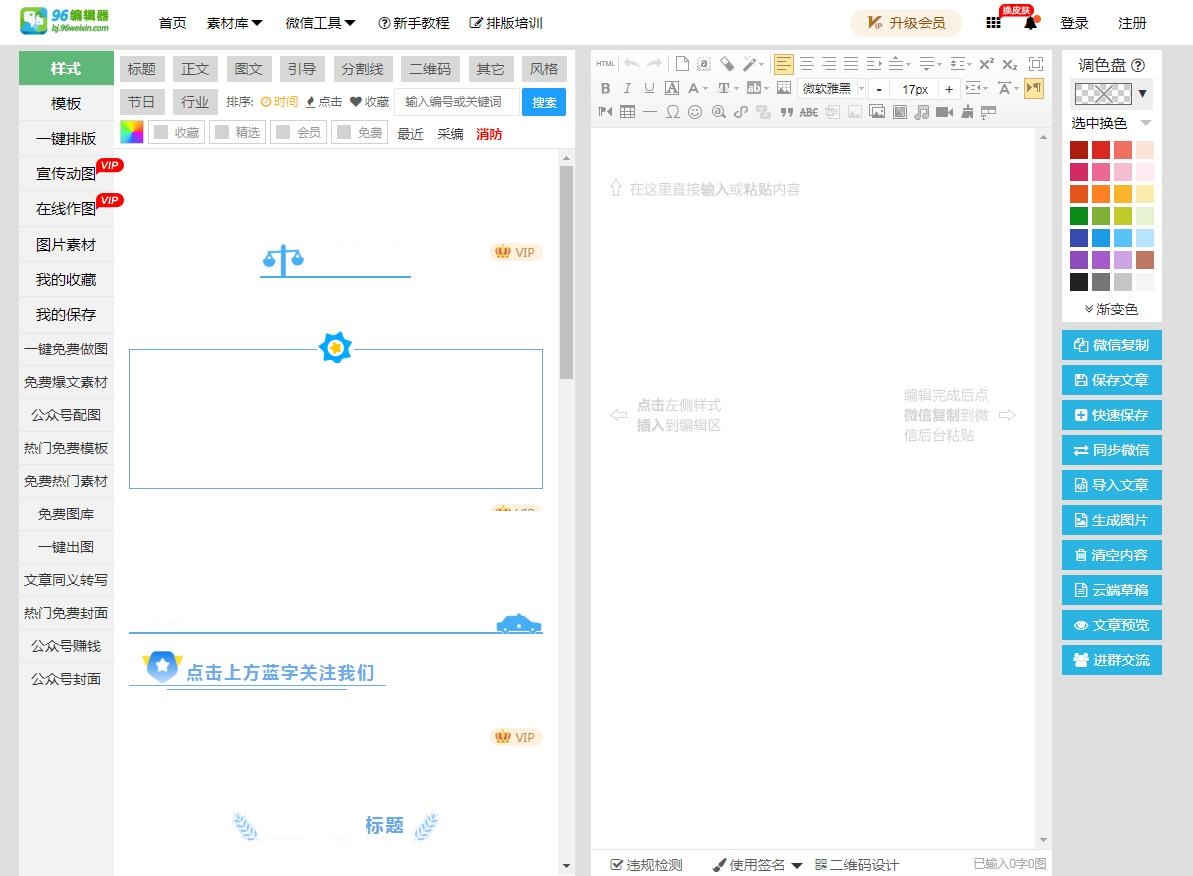
96微信编辑器软件特色
1、快捷键: F1(ctrl+C)复制 ,F2(ctrl+v)粘贴,F3(ctrl+a ctrl+c)全选复制。
2、请在正文中插入模板统一的替换标志符。
3、模板不限制格式,有提供默认的各种样式,也可以从其他网站复制,粘入模板,保存后下次即能使用。
4、所见即所得,方便进行微信公众号的图文编辑。
96微信编辑器使用方法
进入96微信编辑器
搜索96微信编辑器 网页搜索“96微信编辑器”,点击第一条搜索结果即可进入编辑器页面
整体分布
整体分类 主要有三大区域:素材样式区、编辑区、复制预览功能区
素材样式区展示主要分为:关注、标题、正文、图片、背景、分割线、二维码、小图标、原文等;
二维码素材:展示微信动态指纹二维码,点击替换图片可直接使用;
插入内容
插入内容 单击左侧素材分类区的素材,素材进入右侧编辑框,即可进行编辑操作演示:点击左侧【四角宽边框】样式,样式则展示在右侧编辑框中;
修改样式中的内容或者更换样式的颜色即可
更改素材内容的颜色
素材颜色换色:
单击左上角侧【颜色设置】中的任意颜色,素材框中的素材背景及带有颜色的文字的颜色则会自动变更为所选颜色,后续新插入的模板内容的颜色也会自动变换为该颜色;
复制粘贴内容
复制按钮 如何把编辑好的内容移到微信平台的图文消息编辑器?
选中您在这里编辑好的内容,点击【复制】按钮,然后粘贴到微信的图文消息编辑器中就完成了。
96微信编辑器附加功能
素材之间插入
空隙插入 在右边的编辑框中,点击右键,可以看到【前插入段落】和【后插入段落】,点击素材选择其中一项,就可以隔开两个素材之间的空隙。
小图标素材
小图标 选择小图标,进入右边编辑框,可以选择大小、颜色等变化。
96微信编辑器更新日志
1.修正了其它bug;
2.优化了软件的兼容性。
华军小编推荐:
96微信编辑器软件占用内存小,性能稳定,无任何捆绑,绿色安全,真正是一款良心软件!本站还有万彩办公大师OfficeBox、福昕PDF套件高级编辑器、GWD Text Editor、Lizard Safeguard Secure PDF Viewer、XML Explorer(XML Editor),供您下载!







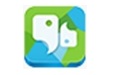



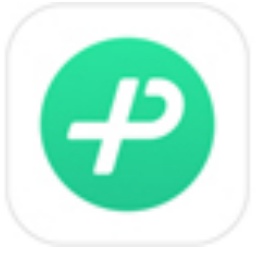


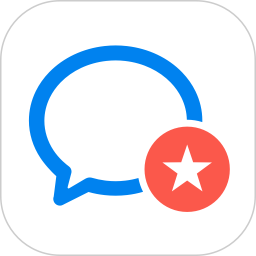
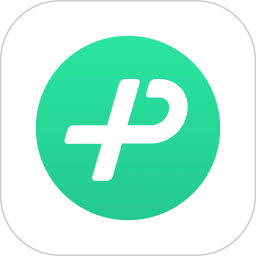
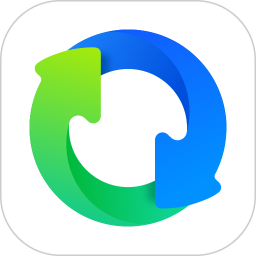





























有用
有用
有用